Pva (обсуждение | вклад) |
Amores (обсуждение | вклад) |
||
| Строка 1: | Строка 1: | ||
| − | == PayKeeper — платежная платформа, [https://paykeeper.ru/ paykeeper.ru ] | + | ==PayKeeper — платежная платформа, [https://paykeeper.ru/ paykeeper.ru] == |
<span style="font-size: 12pt; color: #993333;">Прежде, чем подключить данную платежную систему, Вам необходимо зарегистрировать аккаунт и получить настройки доступа.</span> | <span style="font-size: 12pt; color: #993333;">Прежде, чем подключить данную платежную систему, Вам необходимо зарегистрировать аккаунт и получить настройки доступа.</span> | ||
| − | ==== Настройка в личном кабинете PayKeeper ==== | + | ====Настройка в личном кабинете PayKeeper==== |
1. В личном кабинете PayKeeper в разделе Настройки — "Получение информации о платежах"<br> | 1. В личном кабинете PayKeeper в разделе Настройки — "Получение информации о платежах"<br> | ||
в поле «URL, на который будут отправляться POST-запросы» укажите адрес обработчика:<br> | в поле «URL, на который будут отправляться POST-запросы» укажите адрес обработчика:<br> | ||
| − | http:// | + | http://secure2.abcp.ru/payments/paykeeper/id_сайта |
где id_сайта - уникальный номер вашего сайта для платежных систем.<br> | где id_сайта - уникальный номер вашего сайта для платежных систем.<br> | ||
Его можно посмотреть в [http://cp.abcp.ru/?page=allsettings&financeSettings&paymentsettings ПУ - Настройка - Настройки платежных систем]. | Его можно посмотреть в [http://cp.abcp.ru/?page=allsettings&financeSettings&paymentsettings ПУ - Настройка - Настройки платежных систем]. | ||
<br><br> | <br><br> | ||
| − | [[Файл: | + | [[Файл:Paykeeper.jpg|альт=|700x700пкс]] |
<br><br> | <br><br> | ||
2. Далее необходимо нажать кнопку «СГЕНЕРИРОВАТЬ», чтобы создать «Секретное слово». Оно потребуется в настройках Панели управления.<br> | 2. Далее необходимо нажать кнопку «СГЕНЕРИРОВАТЬ», чтобы создать «Секретное слово». Оно потребуется в настройках Панели управления.<br> | ||
| − | ==== Настройка в Панели Управления ==== | + | ====Настройка в Панели Управления==== |
Этот этап настройки Платежной Системы происходит в ПУ Вашего сайта. В ''ПУ --> Платежные системы --> Настройка'' платёжных систем необходимо создать новый набор настроек. При создании выбрать систему '''PayKeeper'''. <br /> | Этот этап настройки Платежной Системы происходит в ПУ Вашего сайта. В ''ПУ --> Платежные системы --> Настройка'' платёжных систем необходимо создать новый набор настроек. При создании выбрать систему '''PayKeeper'''. <br /> | ||
Версия 12:22, 3 июля 2020
PayKeeper — платежная платформа, paykeeper.ru
Прежде, чем подключить данную платежную систему, Вам необходимо зарегистрировать аккаунт и получить настройки доступа.
Настройка в личном кабинете PayKeeper
1. В личном кабинете PayKeeper в разделе Настройки — "Получение информации о платежах"
в поле «URL, на который будут отправляться POST-запросы» укажите адрес обработчика:
http://secure2.abcp.ru/payments/paykeeper/id_сайта
где id_сайта - уникальный номер вашего сайта для платежных систем.
Его можно посмотреть в ПУ - Настройка - Настройки платежных систем.
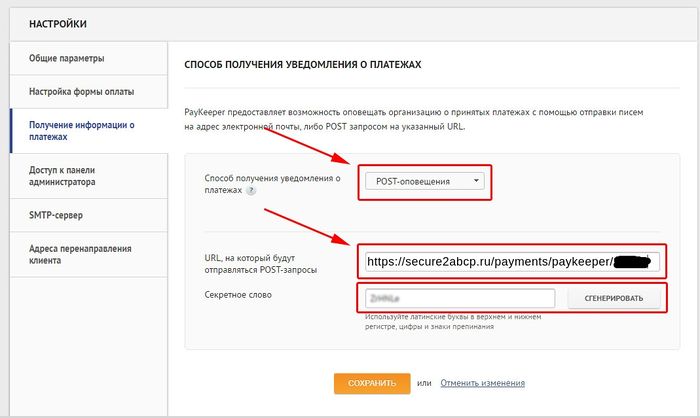
2. Далее необходимо нажать кнопку «СГЕНЕРИРОВАТЬ», чтобы создать «Секретное слово». Оно потребуется в настройках Панели управления.
Настройка в Панели Управления
Этот этап настройки Платежной Системы происходит в ПУ Вашего сайта. В ПУ --> Платежные системы --> Настройка платёжных систем необходимо создать новый набор настроек. При создании выбрать систему PayKeeper.
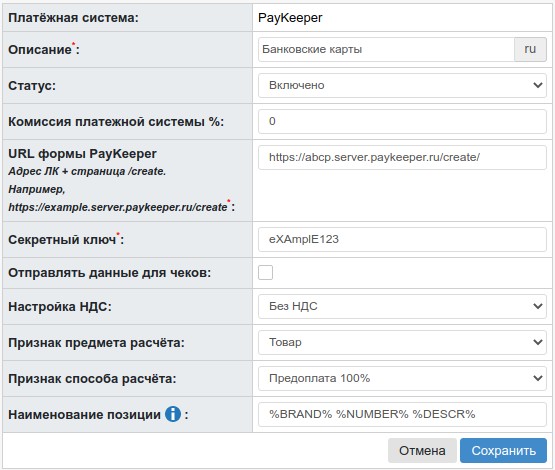
Параметры "Описание" и "Статус" заполнить как рекомендуется на странице описания платежных систем.
В поле "Комиссия платежной системы %" введите комиссию платежной системы
В поле "URL Вашего сервера PayKeeper" введите URL из настроек личного кабинета PayKeeper
В поле "Секретный ключ" введите cекретный ключ
Если вы используете интеграцию PayKeeper с онлайн-кассой для фискализации чеков, то активируйте чекбокс "Отправлять данные для чеков"
В поле "Настройка НДС" выберите подходящий вариант работы с НДС
В поле "Признак предмета расчёта" выберите подходящий признак предмета расчёта, например, "Товар"
В поле "Признак способа расчёта" выберите подходящий признак способа расчёта, например, "Полная оплата в момент передачи предмета"